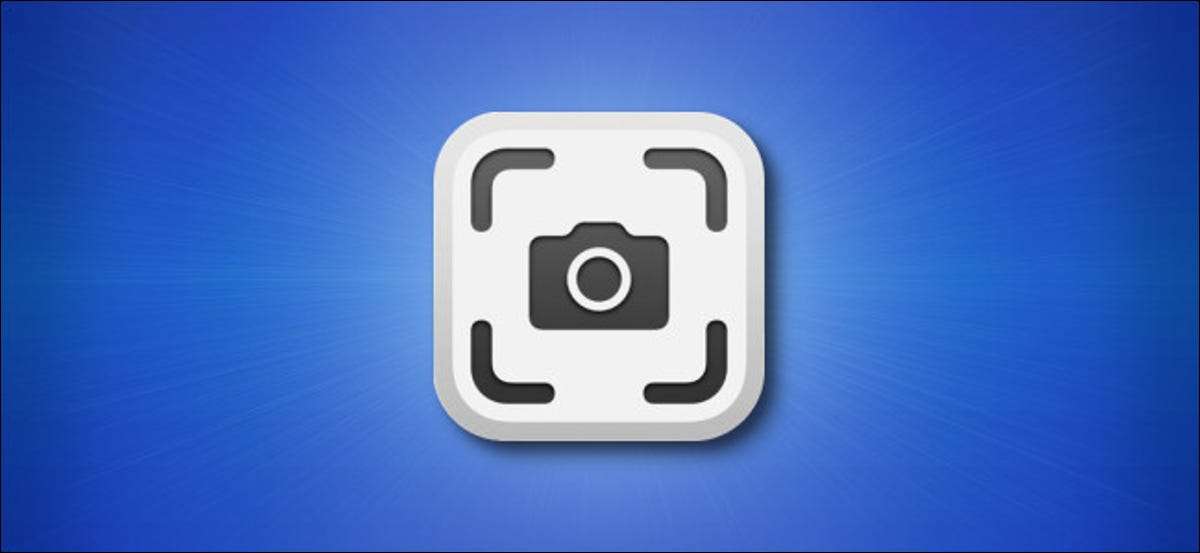
אם אתה צריך קח צילום מסך ב- Mac שלך אבל אין לך מקלדת עבודה או מעדיף רק להשתמש בעכבר, אתה יכול בקלות להשתמש בעכבר כדי להפעיל צילום מסך. הנה איך.
האסטרטגיה: הפעל את App מסך עם עכבר
בדרך כלל אתה מכה שילוב מקלדת כגון פקודה + Shift + 3 כדי לקחת צילום מסך ב- Mac. אבל אם המקלדת שלך לא עובדת כראוי או מנותקת, או אם אתה רק רוצה להשתמש בעכבר, יש דרכים לעשות את זה כי לא דורשים מקלדת.
במדריך שלנו להלן, נשתמש ביישום מסך מובנה של MacOS, אשר מתגורר בדרך כלל
~ / יישומים / כלי עזר
.
קָשׁוּר: איך צילום מסך על מק
איך לקחת מסך Mac ללא מקלדת
אם אתה רוצה להפעיל מסך Mac מבלי להשתמש במקלדת שלך, תחילה עליך להתמקד במוצא על ידי לחיצה על הסמל שלה במזח שלך.

בשורת התפריטים של Finder בחלק העליון של המסך, לחץ על "מעבר" ולאחר מכן בחר "יישומים" מהרשימה.

כאשר התיקייה "יישומים" נפתחת, לחץ פעמיים על התיקייה "כלי עזר".
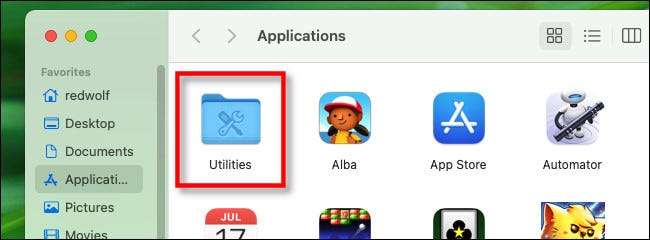
בתיקייה "כלי עזר", לחץ פעמיים על סמל היישום "מסך" כדי להפעיל אותו.

עֵצָה: ניתן גם להפעיל את App מסך על ידי לחיצה על LakingPad על המזח, בחירת הקבוצה "אחרת", ולאחר מכן בחירת App מסך.
כאשר ייפתח App Screenshot, תראה סרגל כלים קטן מופיע ליד החלק התחתון של המסך. באמצעות סרגל כלים זה, באפשרותך להגדיר את App צילום מסך כדי לצלם את המסך כולו, את החלון שנבחר או חלק שנבחר של המסך. ניתן גם ללחוץ על התפריט "אפשרויות" ולהגדיר טיימר, בין הגדרות אחרות. באפשרותך לשנות כל אחת מהגדרות אלה באמצעות העכבר - לא נדרשת מקלדת.
ברגע שיש לך את ההגדרות שלך כמו שאתה רוצה אותם, לחץ על הלחצן "לכידה".

צילום מסך יישמר במיקום הרצוי (מיקום שמור ברירת המחדל הוא שולחן העבודה). לאחר צילום מסך, סרגל הכלים ייעלם, אז אם אתה רוצה לקחת עוד ירייה, יהיה עליך להפעיל שוב את App צילום מסך.
עֵצָה: אם ברצונך להפעיל במהירות את App מסך עם העכבר בעתיד, אתה יכול גרור את הסמל שלה אל המזח שלך מתיקיית היישומים / השירותים. זה יהיה רק קליק אחד משם.
דרך נוספת לקחת צילום מסך ללא מקלדת
אתה יכול גם לקחת צילום מסך באמצעות תצוגה מקדימה App. . פשוט להפעיל את האפליקציה באמצעות Finder "ללכת" & GT; "יישומים" שיטה (לראות לעיל), או באמצעות Launchpad. כאשר תצוגה מקדימה נפתחת, לחץ על התפריט "קובץ" ובחר "קח מסך". תגיד לאפליקציות שלך להגיד גבינה!
קָשׁוּר: השתמש באפליקציית התצוגה המקדימה של Mac כדי לחתוך, לשנות את גודל, לסובב ולערוך תמונות







